中望3D轻松设计吹风机
返回三维CAD设计除了学习建模,在面对比较多零部件的设计任务时,如何巧妙地把模型分成几个部分进行设计,并且能够实现方便管理,是许多学员咨询得比较多的问题。因此,10月份的三维CAD速成教程,以中望3D为三维CAD示例软件,以常见的小家电吹风机为案例,不仅教大家如何快速实现吹风机的三维建模,还会跟大家分享,如何利用中望3D“多对象文件”功能,轻松管理和操作吹风机三维CAD模型的分解。

一、主体部分
1、新建一个多对象文件,命名为“吹风机”。创建一个新对象,命名为“主体”。在YZ平面上创建草图1,绘制如图1所示的图形,注意右侧的圆弧部分要和垂直的辅助线相切,否则在后面的抽壳步骤无法成功;退出草图,点击旋转,按照图2所示进行旋转,角度为0~360度。
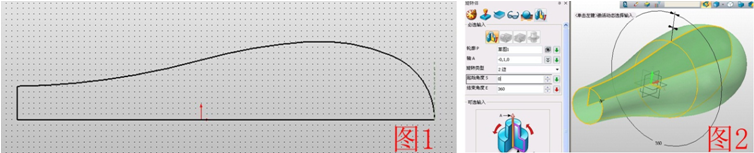
2 、创建XY基准面,偏移为-260,如图3,在此基准面上插入草图2,绘制如图4所示的椭圆;再次创建XY基准面,偏移-160,并在此基准面上建立草图3,绘制图5所示椭圆;在XY面建立草图4,绘制图6所示椭圆;在YZ面建立草图5,点击通过点绘制曲线,按照图7所示进行连接,此处的曲线可以根据需要的造型进行连接。
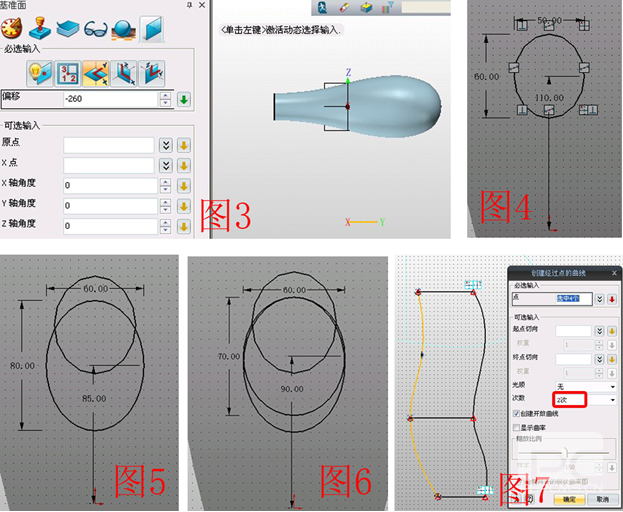
3、点击插入曲线列表,将图7中的两条曲线分别命名为曲线列表1、2,点击曲面——U/V曲面,U线选择曲线1、曲线2,V线选择草图2、3、4,此时形成的曲面是反向的,点击翻转曲面将曲面翻转,如图9;点击N边形面将曲面两端封闭,如图10;点击组合--加运算,将图11所示的两部分组合,对连接处做圆角处理,如图12,点击抽壳,开放面为图13所示的圆面,其他参数如图。
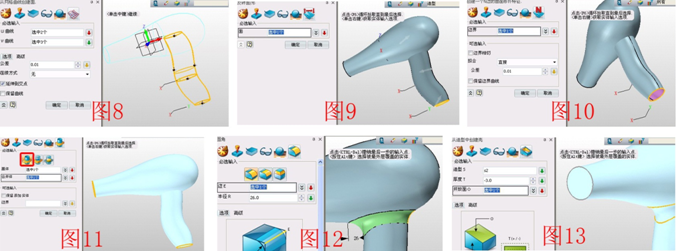
4、创建XZ基准面,偏移-160,如图14,点击造型—分割,基体为主体造型,分割面为基准面,如图15,在XZ面建立草图5,绘制图16所示的图形,退出草图点击拉伸—减运算,拉伸草图5,效果如图17,将属性过滤器置为特征,点击阵列—圆形,基体为拉伸后减去的部分,方向为Y轴,数目为8,角度为45,如图18,效果如图19。

5、XZ面插图草图6,绘制图20所示的图形,并用拉伸--减运算拉伸此草图,如图21,再对拉伸后的边缘做圆角处理,如图22,此时主体部分完成,退出零件编辑,返回到多对象文件界面。
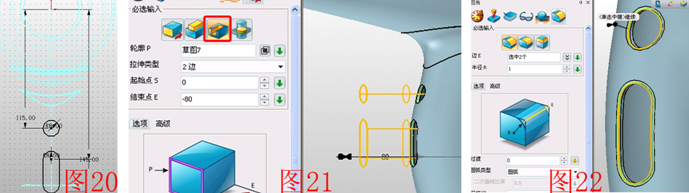
二、按钮部分
1、创建新对象,类型为 零件/装配,命名为“装配”。在绘图区单击右键,选择“插入组件”,选择已完成的“主体”,位置为(0,0,0),确定。再次在绘图区单击右键,选择“插入组件”,在文本框输入“按钮”,新建一个零件,插入位置为(0,0,0)。在管理器中选择“按钮”组件,在弹出菜单中选择“编辑零件”,进入零件编辑模式。
2、在XZ面插入草图7,以主体手柄上的圆孔为参考曲线,绘制圆,如图23,拉伸此草图,参数如图24,并进行圆角处理,如图25。
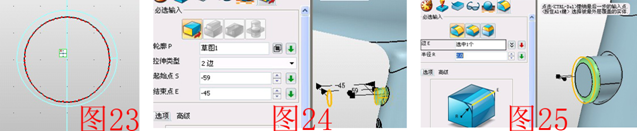
3、 在XZ面插入草图8,绘制图26所示的槽,建立XZ基准面,偏移-25,在此基准面上建立草图9,绘制如图27所示的槽,在YZ面建立草图10,将两个槽形图用两段弧线连接,如图28,退出草图,插入曲线列表,将草图10的两段弧线命名为曲线列表3、4。点击U/V曲面,U线选择草图8、9,V线选择曲线列表3、4,如图29,曲面两段用N边形面修补,如图30。
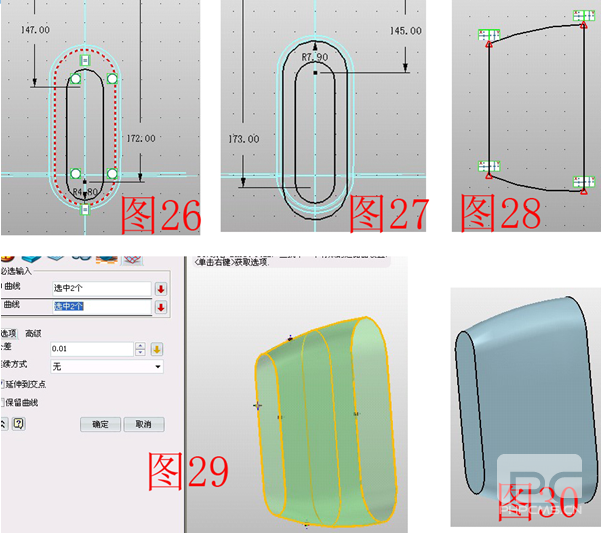
4、在YZ面插图草图11,将图31所示的两段用弧线连接,用拉伸--减运算拉伸草图11,偏移-10,参数如图32,将图33所示的边做圆角处理,点击面偏移,将图34所示的高亮面偏移0.5,并将其先隐藏。
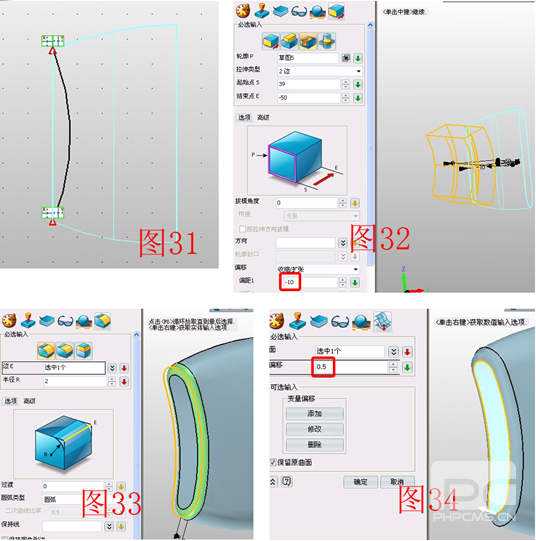
5、 在XZ面插图草图12,绘制图35所示的图形,并用拉伸--加运算拉伸草图12,如图36。将隐藏的偏移面显示出来,点击修剪,基体为拉伸后的造型。修剪面为偏移面,注意参数的选择,如图37。点击移动—动态移动,将按钮的造型移动到适合的位置,调整适当的角度,如图38,效果图如图39。
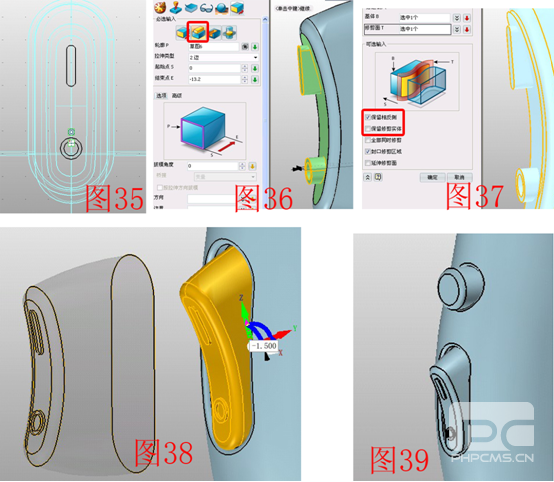
三、 电线部分
同理插入组件“电线”并进入编辑状态。将手柄下方的椭圆面的 边设成参考线,并作圆顶处理,参数如图40,在XY面插入草图13,绘制如图41所示的图形,用拉伸--减运算拉伸草图13,参数如图42,注意选择保留轮廓的选项,然后再做两次拉伸的减运算,效果图如图 43,注意最后一次拉伸去掉保留轮廓的选项。在XY面插入草图14,在图44所示的位置绘制圆,用拉伸--减运算拉伸效果如图45,在YZ面插图草图15,绘制图46所示的弧线,点击杆状扫掠,曲线选择图47中的高亮弧线,直径为15。
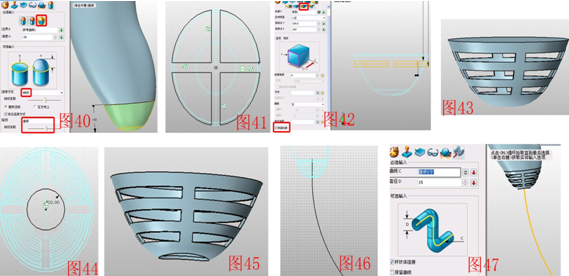
四、网部分
再次插入组件“网”并进入编辑状态。将出风口的边设成参考曲线,如图48,拉伸此参考曲线,参数如图49,在拉伸体的圆面上插入草图16,绘制图50所示的图形,并用拉伸--减运算拉伸草图16,如图51。在视觉样式--面属性中设置各个部分的颜色,最终效果图如图52。

至此,吹风机的三维建模就已经完成,有兴趣的朋友们可以通过中望3D的“多对象文件”功能举一反三,在面临一些复杂的设计任务时,能够通过分解模型和高效管理,更快速地完成自己的设计工作,初学者也可以在中望3D论坛下载相关的吹风机三维CAD图纸(https://www.zwsoft.cn/ ),对照着教程,更直观地借鉴现成的三维CAD设计思路,更快掌握三维CAD设计。
中望3D 三维CAD/CAM软件
咨询热线: 4008-336-663
中望3D是国家工信部推荐的军工企业三维CAD/CAM软件首选品牌,为企业提供高性价比的三维CAD/CAM解决方案,造型、模具、装配、逆向工程、钣金、2-5轴加工等功能模块一应俱全。高效兼容其它三维CAD软件、易学易用、集成丰富零件库、全新学习教程和海量优质三维CAD图纸免费下载等,让你更轻而易举地掌握3D设计和加工编程。立即下载最新版本,申请免费三维CAD/CAM&3D打印技术培训。













